توصيل/التحكم في أجهزة الكمبيوتر عبر الشبكة باستخدام KontrolPack

تحكم بسهولة في أجهزة الكمبيوتر على شبكتك باستخدام KontrolPack. وصّل وأدر أجهزة الكمبيوتر التي تعمل بأنظمة تشغيل مختلفة بكل سهولة.
Raven Reader هو تطبيق قراءة RSS جميل ومتعدد المنصات. إنه مفتوح المصدر ومبني بتقنيات الويب الحديثة ويجعل متابعة الأخبار عبر RSS أمرًا سهلاً.
في هذا الدليل ، سنتعرف على كيفية تثبيت Raven RSS Reader على نظام Linux. لاستخدام Raven RSS Reader على Linux ، يجب أن تكون قادرًا على تنزيل AppImages وتشغيله أو تشغيل حزم Snap وتثبيتها في وضع Dev.
قم بتثبيت Raven RSS عبر AppImage
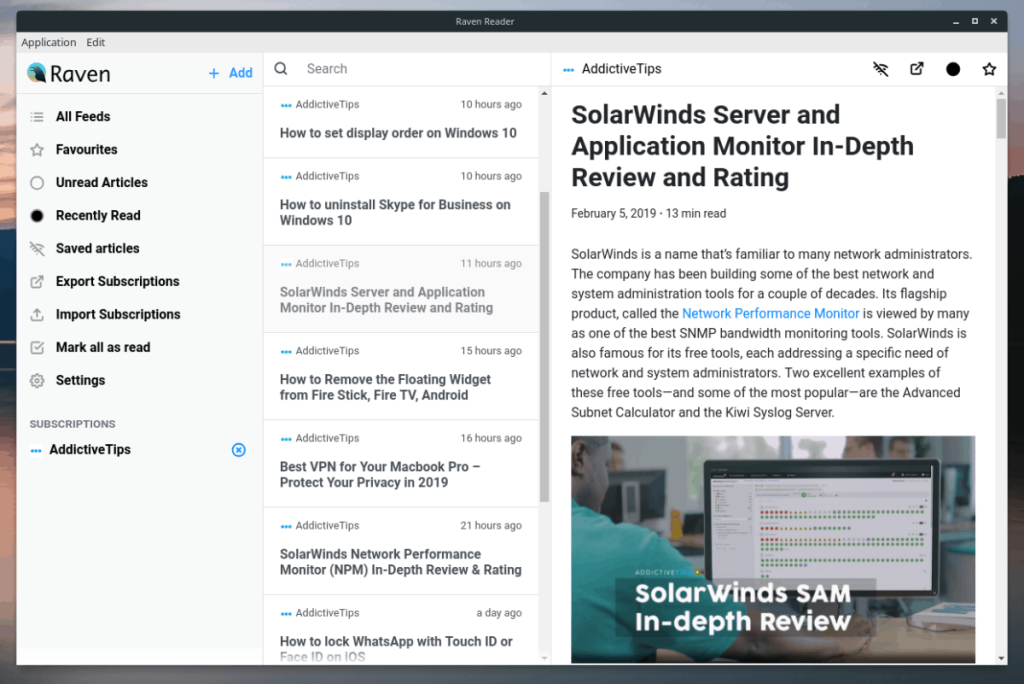
اختار مطورو Raven RSS الانتقال إلى مسار AppImage عند دعم مستخدمي Linux لأنه يزيل عناء تنسيقات الحزم (مثل DEB و RPM وغيرها الكثير). في هذا القسم من الدليل ، سنوضح لك كيفية الحصول على إصدار AppImage من التطبيق الذي يعمل على كمبيوتر Linux الخاص بك.
يعد تثبيت Raven RSS على Linux عبر AppImage عملية سهلة للغاية ، ويبدأ بإطلاق نافذة طرفية. للقيام بذلك ، اضغط على Ctrl + Alt + T أو Ctrl + Shift + T على لوحة المفاتيح.
بمجرد فتح نافذة طرفية ، يمكنك استخدام الأمر wget لتنزيل أحدث إصدار من قارئ Raven RSS لنظام Linux.
ملاحظة: Wget هو تطبيق تنزيل سطر أوامر شائع لنظام Linux. يجب أن يكون بالفعل قيد التشغيل على كمبيوتر Linux الخاص بك. إذا لم يكن كذلك ، فيمكنك التعرف على كيفية تثبيته من خلال زيارة هذا الرابط .
wget https://github.com/mrgodhani/raven-reader/releases/download/v0.3.8/raven-reader-0.3.8-x86_64.AppImage
دع تطبيق Wget يقوم بتنزيل صورة تطبيق Raven RSS على جهاز كمبيوتر يعمل بنظام Linux. بمجرد الانتهاء من تنزيل الملف ، استخدم الأمر mkdir وأنشئ مجلدًا جديدًا بعنوان "AppImages".
mkdir -p ~ / AppImages
استخدم الأمر mv وضع ملف Raven RSS AppImage الذي تم تنزيله حديثًا في دليل AppImages الذي أنشأته للتو. سيضمن وضع الملف هنا عدم حذف الملف عن طريق الخطأ وفقدان الوصول إلى خلاصاتك.
mv raven-reader-0.3.8-x86_64.AppImage ~ / AppImages
مع وجود الملف في مجلد AppImage ، حان الوقت لتحديث أذونات Raven Reader AppImage ، بحيث يمكن تشغيله على كمبيوتر Linux الخاص بك.
cd ~ / AppImages sudo chmod + x raven-reader-0.3.8-x86_64.AppImage
مع تحديث الأذونات ، قم بتشغيلها لأول مرة باستخدام أمر التنفيذ التالي.
./raven-reader-0.3.8-x86_64.AppImage
عند تشغيل الأمر أعلاه لبدء برنامج Raven Reader لأول مرة ، ستظهر رسالة تقول "هل ترغب في دمج raven-reader-0.3.8-x86_64.AppImage مع نظامك؟".
حدد "نعم" ، وسيتم إنشاء اختصار للتطبيق في قائمة تطبيقات كمبيوتر Linux.
قم بتثبيت Raven RSS Reader عبر حزمة Snap
على موقع المطور ، دعم Linux الوحيد المشار إليه هو AppImage. ومع ذلك ، إذا انتقلت إلى صفحة GitHub الخاصة بالمشروع ، فسترى أن لديهم إصدار حزمة Snap قابل للتنزيل.
إن توفر حزمة Snap من التطبيق أمر مثير للغاية ، ومن المؤكد أنه سيمكن أي شخص من تشغيل Raven وتشغيله بسرعة دون الحاجة إلى المتاعب مع AppImages والأذونات وكل ذلك. مع ذلك ، فهي ليست مثل حزم Snap الأخرى ولا توجد في متجر Snap. بدلاً من ذلك ، إذا كنت ترغب في الحصول على إصدار Snap ، فيجب عليك تنزيل ملف Snap مستقل.
لبدء عملية التثبيت ، قم بتشغيل نافذة طرفية. أسرع طريقة لبدء تشغيل المحطة هي الضغط على Ctrl + Alt + T أو Ctrl + Shift + T على لوحة المفاتيح.
بمجرد فتح نافذة طرفية ، حان الوقت لاستخدام الأمر wget لتنزيل أحدث ملف Snap من صفحة إصدار المطور GitHub.
wget https://github.com/mrgodhani/raven-reader/releases/download/v0.3.8/raven-reader_0.3.8_amd64.snap
مع تنزيل أحدث حزمة من حزم Raven Reader Snap عبر wget على كمبيوتر Linux ، حان الوقت لاستخدام أمر التثبيت المفاجئ .
ملاحظة: يجب عليك استخدام علامة "devmode" مع هذا التثبيت ، حيث إنها حزمة Snap مستقلة وغير موقعة.
sudo snap قم بتثبيت raven-reader_0.3.8_amd64.snap --devmode
دع عملية تثبيت Snap يتم إعدادها وتنشيط تطبيق Raven Reader. عند الانتهاء ، ستتمكن من تشغيل التطبيق من قائمة التطبيق على سطح مكتب Linux.
تحديث Raven Reader عبر Snap
على الرغم من تثبيت تطبيق Raven Reader باعتباره Snap ، ستظل تواجه مشكلات في تحديثه ، لأن التطبيق ليس في متجر Snap.
لتحديث Raven Reader Snap ، اتبع الإرشادات خطوة بخطوة أدناه.
الخطوة 1: انتقل إلى صفحة إصدار Raven Reader على Github وقم بتنزيل أحدث إصدار من Snap على جهاز الكمبيوتر الخاص بك.
الخطوة 2: استخدم أمر القرص المضغوط وانقل الجلسة الطرفية إلى مجلد التنزيلات.
cd ~ / التنزيلات
الخطوة 3: تخلص من الإصدار الحالي من Raven على جهاز الكمبيوتر الخاص بك. تأكد من عمل نسخة احتياطية من إعداداتك قبل القيام بذلك!
sudo snap إزالة قارئ الغراب
الخطوة 4: قم بتثبيت ملف Snap الجديد باستخدام الأمر snap install . تأكد من استخدام مفتاح "devmode" ، وإلا فإن ملف Snap سيرفض التثبيت بسبب أخطاء!
sudo snap قم بتثبيت raven-reader _ * _ amd64.snap --devmode
تحكم بسهولة في أجهزة الكمبيوتر على شبكتك باستخدام KontrolPack. وصّل وأدر أجهزة الكمبيوتر التي تعمل بأنظمة تشغيل مختلفة بكل سهولة.
هل ترغب في تنفيذ بعض المهام المتكررة تلقائيًا؟ بدلًا من الضغط على زر يدويًا عدة مرات، أليس من الأفضل لو كان هناك تطبيق؟
iDownloade أداة متعددة المنصات تتيح للمستخدم تنزيل محتوى خالٍ من إدارة الحقوق الرقمية (DRM) من خدمة iPlayer التابعة لهيئة الإذاعة البريطانية (BBC). ويمكنها تنزيل كلا الفيديوين بصيغة .mov.
لقد قمنا بتغطية ميزات Outlook 2010 بمزيد من التفاصيل، ولكن نظرًا لأنه لن يتم إصداره قبل يونيو 2010، فقد حان الوقت لإلقاء نظرة على Thunderbird 3. هناك
يحتاج الجميع إلى استراحة بين الحين والآخر، فإذا كنت تبحث عن لعبة شيقة، جرّب Flight Gear. إنها لعبة مجانية مفتوحة المصدر ومتعددة المنصات.
MP3 Diags هي الأداة الأمثل لإصلاح مشاكل ملفاتك الصوتية. يمكنها وسم ملفات MP3 بشكل صحيح، وإضافة أغلفة الألبومات المفقودة، وإصلاح خلل VBR.
تمامًا مثل جوجل ويف، أحدثت خدمة جوجل فويس ضجة كبيرة حول العالم. تهدف جوجل إلى تغيير طريقة تواصلنا، وبما أنها أصبحت
هناك العديد من الأدوات التي تتيح لمستخدمي فليكر تنزيل صورهم بجودة عالية، ولكن هل هناك طريقة لتنزيل مفضلات فليكر؟ لقد وصلنا مؤخرًا
ما هو أخذ العينات؟ وفقًا لويكيبيديا، "هو عملية أخذ جزء، أو عينة، من تسجيل صوتي واحد وإعادة استخدامه كأداة أو
مواقع جوجل هي خدمة من جوجل تتيح للمستخدم استضافة موقع ويب على خادم جوجل. ولكن هناك مشكلة واحدة، وهي عدم وجود خيار مدمج للنسخ الاحتياطي.



![قم بتنزيل FlightGear Flight Simulator مجانًا [استمتع] قم بتنزيل FlightGear Flight Simulator مجانًا [استمتع]](https://tips.webtech360.com/resources8/r252/image-7634-0829093738400.jpg)




